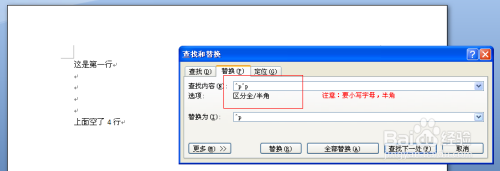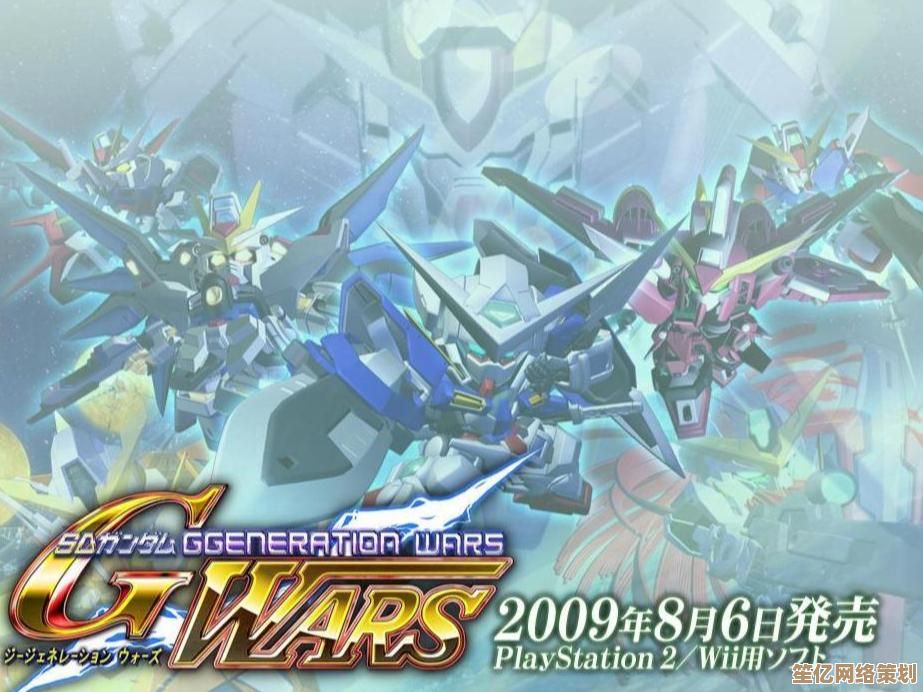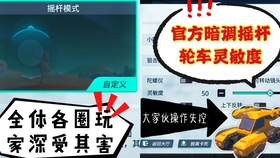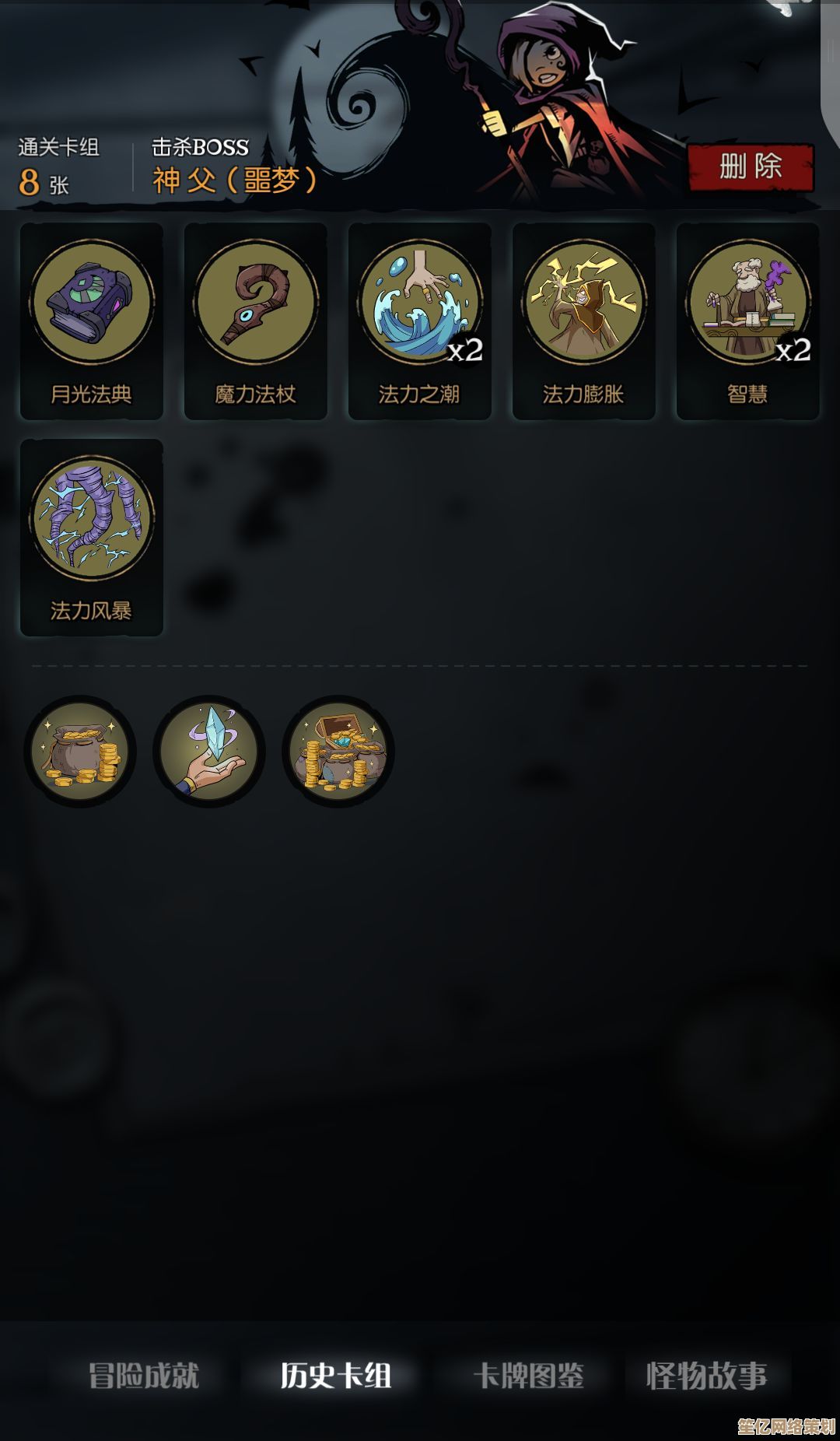MacBook Pro安装Windows 11详细图文教程,轻松实现双系统操作
- 问答
- 2025-09-28 12:27:38
- 3

MacBook Pro安装Windows 11双系统:我的血泪史与救赎指南 ✨
还记得去年那个深夜吗?盯着我那台崭新的14寸M1 Pro MacBook Pro,脑子一热:“装个Windows 11双系统打游戏多爽啊!” 💡 结果?差点把两万块的宝贝变成砖头… 经过无数次崩溃重启(和几杯续命咖啡☕️),我终于摸清了门道,这不是冷冰冰的教程,是我的求生笔记。
前期准备:别学我,差点翻车!
- 硬件认命: 残酷现实:只有Intel芯片的MacBook Pro能原生装Windows! 我那台M1 Pro?歇菜吧!乖乖用虚拟机(Parallels真香,但贵啊肉疼😭),检查你的“关于本机”确认是Intel芯,我朋友不信邪,在M2上硬搞,白熬三小时…
- 空间大扫除: Windows 11官方说64GB起步?信它你就输了!至少留出100GB! 我抠门只分了80GB,装完系统+Office+俩游戏就爆红警告,被迫深夜扩容,手抖得跟帕金森似的。🗂️
- 关键道具:
- 16GB+ U盘: 别用杂牌!我翻出个陈年赠品U盘,写入镜像时慢如蜗牛,还报错两次,气得想砸电脑💢。
- Windows 11 ISO镜像: 微软官网下载最稳,别去第三方!我图快找了个“高速下载”,结果捆绑一堆垃圾软件,重装!浪费时间⌛。
- Boot Camp助理: Mac自带神器,藏在“应用程序”>“实用工具”里,它才是真·主角。
实战安装:心跳加速时刻!💥
- 召唤Boot Camp: 打开它,勾选所有选项(创建安装盘、下载Win支持软件、安装Windows)。重点来了:分区! 那个滑块… 我建议直接拖到120GB+(别心疼,MacOS还能活),当时手滑只给了70GB,肠子悔青。
- U盘炼狱: 插入U盘,点继续。喝杯咖啡吧,漫长等待开始… 下载驱动+制作安装盘,我那会足足等了40分钟,刷了N遍抖音,期间风扇狂转,像要起飞🛫。
- 重启 & 踏入Windows领域: 完成后自动重启,熟悉的苹果Logo后… 灰底白字! 进入Windows安装界面。分区警告! 看到“BOOTCAMP”分区了吗?千万别手贱点“新建/格式化”! 直接选中它,点“下一步”,我差点就点了格式化…后背发凉。
- 安装进行时: 接下来就是常规Windows安装 - 设置区域、键盘、账户(建议先不联网!跳过微软账户,本地账户更快)。又一段等待… 趁机活动下脖子。
- Boot Camp驱动救场: Windows桌面出现后,别激动! Mac键盘、触控板、Wi-Fi可能全罢工(我当时的触控板像块死铁😱),立刻打开U盘(或之前下载的Support文件夹),运行里面的
Setup.exe,安装完驱动,世界瞬间正常了!声音回来了!键盘亮了!🎉
双系统切换 & 我的真实体验
- 开机/重启按住Option (Alt)键! 熟悉的启动选择器出现,选macOS还是Windows,看心情,第一次切换成功时,我像个孩子一样欢呼!🎉
- Windows下的Mac体验:
- 触控板手势打折: 虽然Boot Camp驱动尽力了,但多指操作远不如macOS丝滑,尤其四指切换桌面,卡顿明显,我默默掏出了鼠标🖱️。
- 发热与续航: 实话实说,装Windows的MacBook像个暖手宝🔥,风扇介入更频繁,续航肉眼可见地缩短,纯办公可能撑4-5小时?打游戏?插电吧兄弟!
- 为何不虚拟机? Parallels确实流畅省心,无缝切换,但… 3A大作爱好者(比如我)需要榨干性能,原生Windows还是更猛,日常轻度使用?虚拟机真香,别折腾双系统了!
血泪总结:值得吗?看你要什么!
- 适合谁: 硬核游戏党/特定Windows软件刚需用户(比如某些工业软件、老游戏),且手持Intel芯Mac,为了情怀?也行吧…
- 劝退点: 发热、续航尿崩、驱动小毛病、分区风险、M系芯片用户彻底无缘原生双系统(虚拟机是唯一出路)。
- 我的选择: 游戏主力是台式机了,Mac上的Windows 11… 成了偶尔跑跑老专业软件的“备胎”,但那段折腾的经历,痛并快乐着?可能只是痛吧哈哈!😂
双系统不是魔法,是妥协的艺术。 在精致的Mac里塞进狂野的Windows,像穿着西装打篮球⛹️♂️ - 能打,但别指望太优雅,搞定了是成就感,搞砸了… 就当交学费吧(记得备份!)你准备好迎接这场“冰与火之歌”了吗? 💻➡️❄️🔥

本文由钊智敏于2025-09-28发表在笙亿网络策划,如有疑问,请联系我们。
本文链接:http://waw.haoid.cn/wenda/12723.html

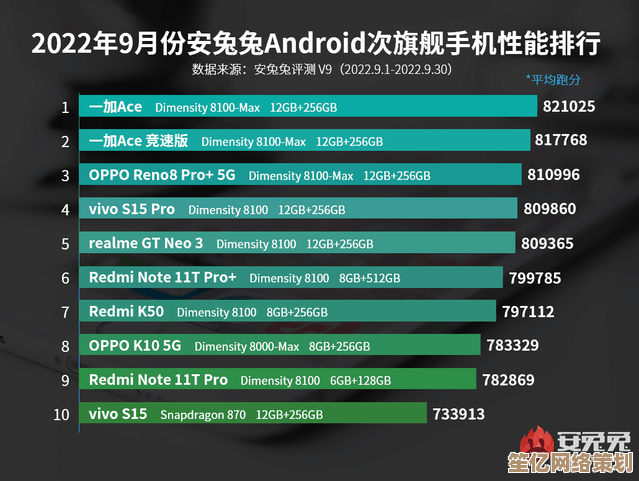
![[qq邮箱下载]高效管理邮件,QQ邮箱客户端一键快速获取](http://waw.haoid.cn/zb_users/upload/2025/09/20250928140116175903927638219.jpg)